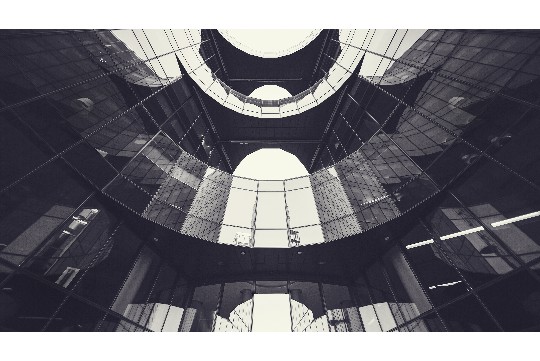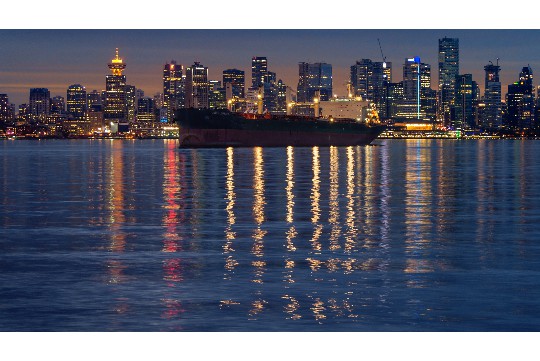Steam游戏不更新和卡顿问题全解析涵盖了玩家常遇到的两大困扰。不更新问题可能源于网络连接不稳定、Steam客户端故障或游戏文件损坏,解决方法包括检查网络连接、重启Steam客户端及验证游戏文件完整性。卡顿则可能与硬件配置不足、驱动程序过时或游戏设置不当有关,建议升级硬件、更新驱动程序并调整游戏设置以优化性能。综合这些措施,玩家可有效解决Steam游戏的不更新和卡顿问题。
本文目录导读:
本文将为Steam用户详细解析游戏无法更新、卡顿等问题的成因及最新解决方案,从网络问题、硬盘空间、Steam客户端设置、游戏文件完整性及系统兼容性等多个角度入手,提供一系列实用的排查与修复步骤,帮助玩家快速恢复游戏体验。
Steam作为全球最大的游戏平台之一,汇聚了海量游戏资源,为玩家提供了丰富的娱乐选择,在使用过程中,不少玩家会遇到游戏无法更新、卡顿等问题,这不仅影响了游戏体验,还可能让玩家错过重要的游戏更新内容,本文将针对这些问题,从多个角度进行深入分析,并提供最新的解决方案。
二、网络问题排查
1. 检查网络连接
网络不稳定或速度过慢是导致Steam游戏无法更新的常见原因之一,玩家应首先检查自己的网络连接,确保网络稳定且速度满足Steam下载需求,可以尝试重启路由器、更换网络环境或使用有线连接等方式来提升网络稳定性。
2. 配置Steam下载设置
Steam提供了丰富的下载设置选项,玩家可以根据自己的网络情况调整这些设置,可以限制Steam的下载速度,以避免与其他网络活动争抢带宽;还可以设置下载区域,选择与自己地理位置相近的服务器,以减少网络延迟。
3. 使用加速器
对于网络状况不佳的玩家,使用加速器可以有效提升Steam的下载速度和稳定性,加速器通过优化网络连接路径,减少网络延迟和丢包率,从而改善Steam的游戏更新体验。
三、硬盘空间检查
1. 清理硬盘空间
硬盘空间不足也是导致Steam游戏无法更新的常见原因,玩家应定期检查硬盘空间,删除不必要的文件和程序,为Steam游戏预留足够的存储空间。
2. 检查Steam库文件夹

Steam允许玩家设置多个库文件夹来存储游戏,如果某个库文件夹的硬盘空间不足,Steam可能无法在该文件夹中更新游戏,玩家应确保所有库文件夹都有足够的空间,并考虑将游戏移动到空间更充足的文件夹中。
四、Steam客户端设置优化
1. 更新Steam客户端
Steam客户端本身也可能存在bug或兼容性问题,导致游戏无法更新,玩家应定期更新Steam客户端,以确保其正常运行。
2. 清理Steam缓存
Steam缓存中可能存储了过时的数据,导致游戏更新出现问题,玩家可以尝试清理Steam缓存,以恢复其正常功能,具体操作为:在Steam客户端中,点击“设置”->“下载”->“清除下载缓存”。
3. 禁用Steam云同步
在某些情况下,Steam云同步可能导致游戏更新失败,玩家可以尝试禁用Steam云同步功能,然后重新尝试更新游戏。
五、游戏文件完整性验证
1. 验证游戏文件完整性
游戏文件损坏或缺失也可能导致游戏无法更新或卡顿,玩家可以使用Steam的“验证游戏文件完整性”功能来检查并修复这些问题,具体操作为:在Steam库中右键点击游戏图标,选择“属性”->“本地文件”->“验证游戏文件的完整性”。

2. 重新安装游戏
如果验证游戏文件完整性无法解决问题,玩家可以尝试重新安装游戏,这可以确保游戏文件完整且没有损坏,从而解决更新和卡顿问题。
六、系统兼容性检查
1. 更新操作系统
操作系统版本过旧可能导致Steam游戏无法正常运行,玩家应确保自己的操作系统版本符合Steam和游戏的要求,并定期更新操作系统以获取最新的安全补丁和功能改进。
2. 检查驱动程序
显卡、声卡等硬件驱动程序过时或损坏也可能导致游戏卡顿,玩家应定期检查并更新这些驱动程序,以确保硬件与游戏的兼容性。
3. 禁用不必要的后台程序
后台运行的程序可能会占用系统资源,导致游戏卡顿,玩家可以使用任务管理器等工具来检查并禁用不必要的后台程序,以释放系统资源并提升游戏性能。
七、其他注意事项
1. 防火墙和杀毒软件设置

防火墙和杀毒软件可能会阻止Steam或游戏文件的正常访问和更新,玩家应检查这些软件的设置,确保它们不会干扰Steam和游戏的运行。
2. 账户安全
确保Steam账户安全也是避免游戏更新问题的重要一环,玩家应定期更换密码、启用Steam Guard等安全措施,以防止账户被盗用或恶意攻击。
3. 寻求官方支持
如果以上方法均无法解决问题,玩家可以联系Steam官方客服或访问Steam社区论坛寻求帮助,官方客服和社区成员通常会提供实用的建议和解决方案。
Steam游戏无法更新和卡顿问题可能由多种原因引起,但通过上述方法,玩家可以逐一排查并解决问题,希望本文能为Steam用户提供实用的帮助和指导,让他们能够畅享游戏世界的乐趣。